Chromebook에서 색상 반전을 사용하는 방법: 단계별 가이드
소개
색상 반전은 강력하면서도 자주 사용되지 않는 기능으로, Chromebook 사용 경험을 크게 향상시킬 수 있습니다. 이 기능을 사용하는 방법을 이해하면 저조도 환경에서 가독성을 높이고, 눈의 피로를 줄이며, 특정 시각 장애에 맞출 수 있습니다. 이 포괄적인 가이드는 Chromebook에서 색상 반전을 활성화하고, 사용자 정의하며, 문제를 해결하는 단계를 안내합니다.
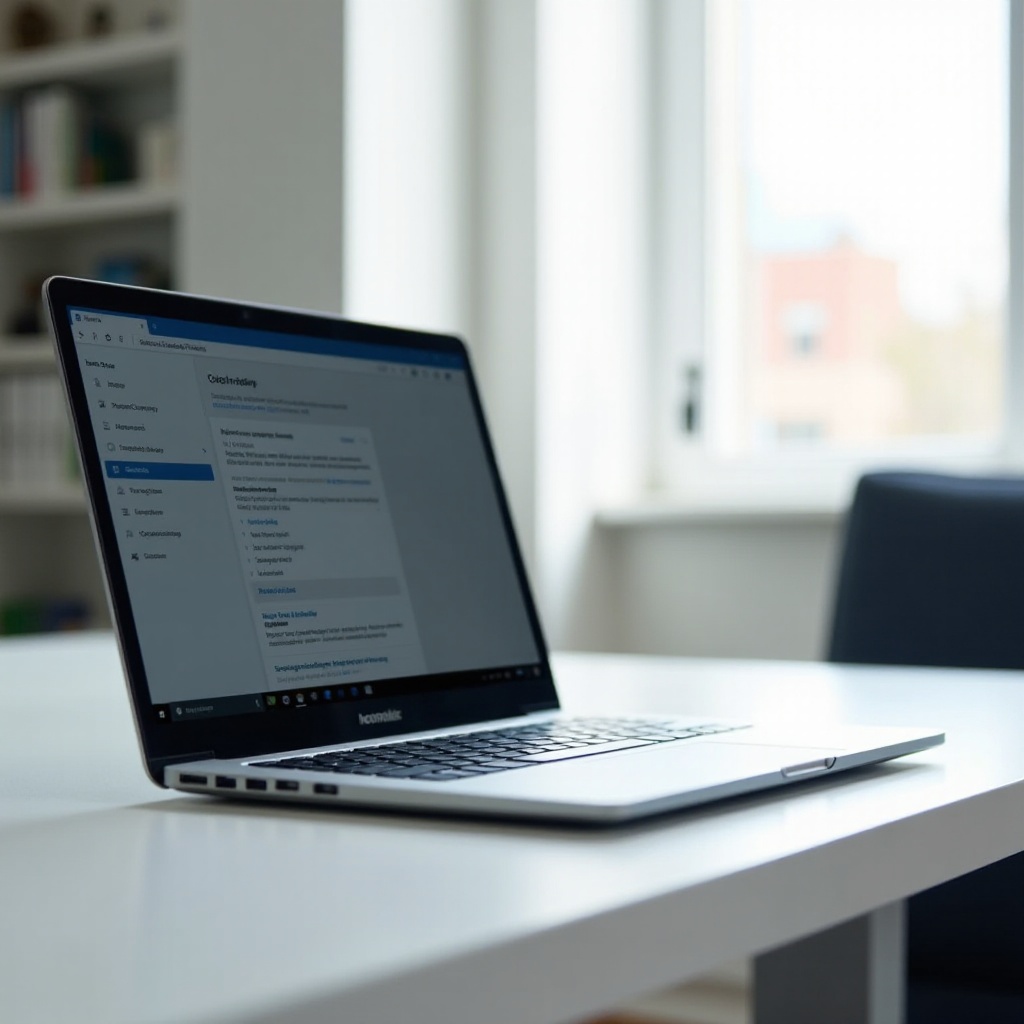
색상 반전 이해하기
색상 반전, 또는 ‘고대비’ 모드는 화면의 색상을 반전시켜 밝은 흰색을 어두운 색으로, 어두운 색을 밝은 흰색으로 바꿉니다. 이 설정은 처음에는 이상해 보일 수 있지만, 많은 사용자에게 중요한 역할을 합니다. 색상을 반전하면 텍스트 및 기타 요소가 더 잘 보이게 되어 특히 시각 장애가 있는 사람들에게 가독성을 높일 수 있습니다.
또한, 색상 반전은 화면의 눈부심을 줄여 장시간 사용하기 더 쉽게 만들어 주며, 특히 저조도 환경에서는 더욱 유용합니다. 이 설정은 색맹 사용자에게 화면의 다양한 요소를 구별하는 데 도움이 됩니다.
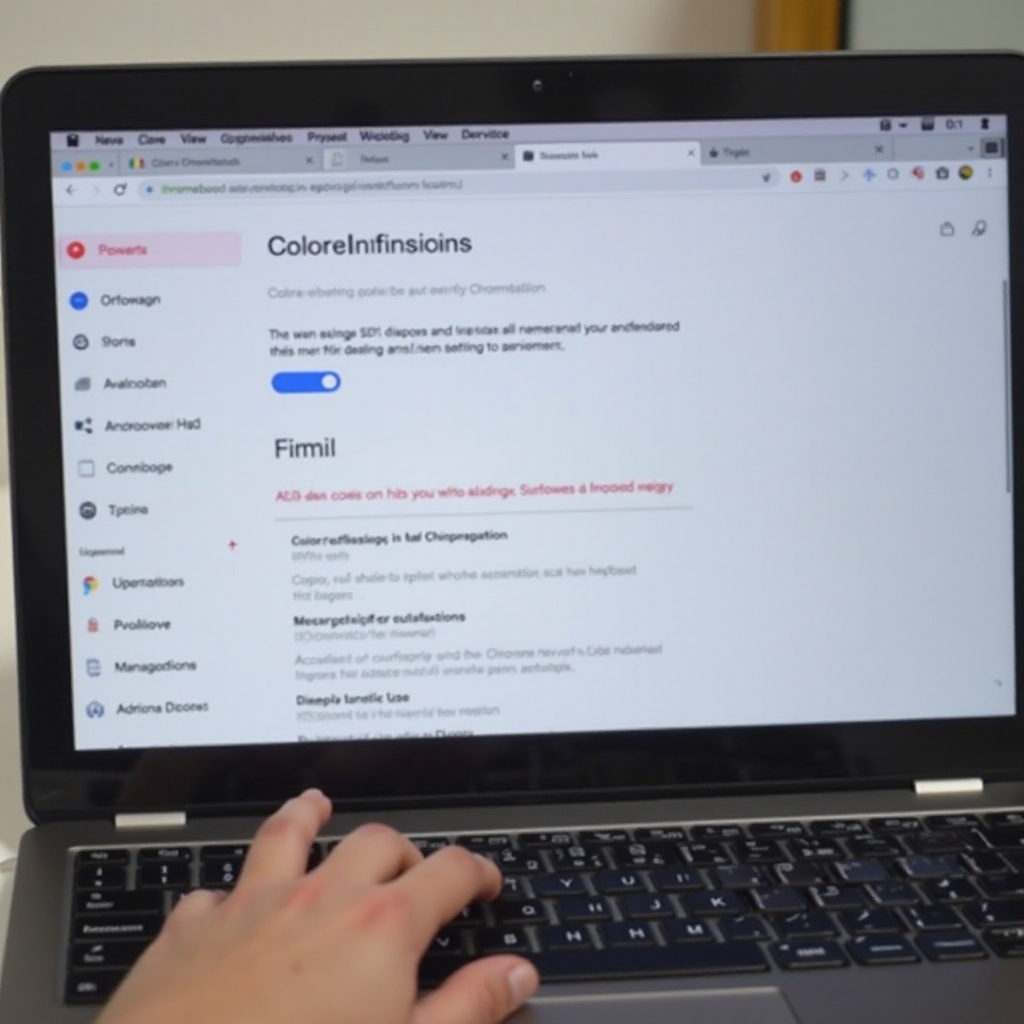
Chromebook에서 색상 반전을 사용하는 이유
색상 반전은 여러 가지 실용적인 이점을 제공합니다. 다음과 같은 기능이 있습니다:
- 텍스트와 배경 사이에 높은 대비를 만들어 눈의 피로를 줄입니다.
- 시각 장애가 있는 사용자의 가독성을 향상시킵니다.
- 눈부심을 완화하고 야간 탐색을 더 편안하게 만듭니다.
이제 이 기능이 중요한 이유를 알았으니, Chromebook에서 이를 활성화하는 방법으로 넘어가 보겠습니다.
Chromebook에서 색상 반전 활성화 방법
Chromebook에서 색상 반전을 활성화하는 실용적인 단계에 대해 알아보겠습니다.
설정 메뉴 접근
- 화면 하단 오른쪽에 표시된 시간을 클릭하여 시스템 트레이를 엽니다.
- 톱니바퀴 아이콘을 클릭하여 설정 메뉴를 엽니다.
- 왼쪽 창 하단에 위치한 ‘고급’으로 이동합니다.
- ‘접근성’ 아래에서 ‘접근성 기능 관리’를 클릭합니다.
- ‘디스플레이’ 섹션에서 ‘고대비 모드 사용’ 옵션을 찾습니다.
- 스위치를 전환하여 색상 반전을 활성화합니다.
키보드 단축키 사용
Chromebook은 색상 반전을 빠르게 활성화할 수 있는 유용한 키보드 단축키를 제공합니다:
1. Ctrl + 검색(또는 Windows 키) + H 키를 동시에 누릅니다.
2. 화면 색상이 즉시 반전되는 것을 볼 수 있습니다.
활성화 확인
색상 반전을 활성화한 후, 올바르게 작동하는지 확인하세요:
1. 웹페이지나 문서를 열고 색 구성표를 관찰합니다.
2. 색상이 반전되고 텍스트가 더 읽기 쉬워진 경우, 기능을 성공적으로 활성화한 것입니다.
색상 반전 설정 사용자 정의
기본 색상 반전은 매우 유용할 수 있지만, 선호에 맞게 설정을 사용자 정의해야 할 수도 있습니다. Chromebook의 기본 설정에는 특정 색상을 반전하는 직접적인 사용자 정의 옵션이 없습니다. 그러나 Chrome 웹 스토어에서 제공되는 타사 확장을 사용하여 색상 설정을 더 세밀하게 조정할 수 있습니다.
또한, ‘접근성 기능 관리’ 섹션에서 ‘줌’ 또는 ‘화면 확대기’와 같은 다른 접근성 기능을 실험해 색상 반전을 보완할 수 있습니다. 이 설정을 사용자 정의하면 특히 장시간 사용 시 최대한의 편안함과 가독성을 보장합니다.
일반적인 문제 해결
색상 반전을 활성화하는 것은 간단하지만 일부 문제에 직면할 수 있습니다:
- 반전된 색상이 작동하지 않음: 최신 Chrome OS 업데이트가 있는지 확인하세요. 설정 > Chrome OS 정보에서 업데이트를 확인합니다.
- 부분적 반전: 일부 앱은 색상 반전을 완벽하게 지원하지 않을 수 있습니다. 그런 경우, 대체 고대비 테마 또는 확장을 시도해 보세요.
- 성능 문제: 드물게 고대비 모드를 활성화하면 시스템이 느려질 수 있습니다. 그런 경우, 다른 높은 메모리 기능이나 확장을 비활성화해 보세요.
이러한 일반적인 문제를 해결하면 색상 반전을 더 원활하게 사용할 수 있습니다.
색상 반전 사용 사례
색상 반전은 다양한 상황에서 특히 유용합니다:
- 저조도 독서: 야간이나 어두운 환경에서 눈의 피로를 줄입니다.
- 시각 장애: 텍스트와 요소를 더 잘 구별할 수 있게 도와줍니다.
- 장기 사용: 눈부심과 눈의 피로를 줄여 장시간 사용하는 경우에 편안함을 향상시킵니다.
색상 반전 사용을 위한 모범 사례
색상 반전 사용의 이점을 극대화하려면:
- 최신 기능과 수정을 활용하기 위해 Chrome OS를 정기적으로 업데이트하세요.
- 화면 확대기와 같은 다른 접근성 기능과 색상 반전을 함께 사용하세요.
- 더 나은 편안함을 위해 환경에 맞게 밝기 설정을 조정하세요.

결론
Chromebook에서 색상 반전을 수용하면 가독성을 높이고 눈의 피로를 줄이며 다양한 시각적 요구에 맞출 수 있어 사용자 경험을 개선할 수 있습니다. 이 가이드를 따라 기능을 활성화하고, 사용자 정의하며, 문제를 해결하여 Chromebook을 더 접근 가능하고 편안하게 사용할 수 있습니다.
자주 묻는 질문
색상 반전이 내 Chromebook의 배터리 수명에 영향을 줄 수 있습니까?
색상 반전은 배터리 수명에 미치는 영향을 최소화합니다. 최신 디스플레이는 색상 변화에 대응하는 데 충분히 효율적입니다.
색상 반전이 내 Chromebook의 모든 앱에 영향을 미칠까요?
대부분의 시스템 레벨 애플리케이션과 기능은 반전 설정을 따릅니다. 그러나 일부 타사 앱은 완전히 지원하지 않을 수 있습니다. 이러한 경우 고대비 테마를 사용하는 것이 도움이 될 수 있습니다.
색상 반전을 빠르게 켜고 끄는 방법이 있나요?
키보드 단축키를 사용하여 색상 반전을 빠르게 켜고 끌 수 있습니다: Ctrl + 검색 + H 키를 동시에 누르세요. 이를 통해 정상 색상과 반전된 색상 사이를 쉽게 전환할 수 있습니다.
이 구조화된 접근 방식을 따르면 Chromebook에서 색상 반전을 효과적으로 사용하여 더욱 편안하고 접근 가능한 컴퓨팅 경험을 할 수 있습니다.
자주 묻는 질문
색상 반전이 내 Chromebook의 배터리 수명에 영향을 미칠 수 있습니까?
색상 반전은 배터리 수명에 미치는 영향이 거의 없습니다. 최신 디스플레이는 색상 변경을 처리하는 데 있어 전력 소비가 거의 없습니다.
색상 반전은 내 Chromebook의 모든 앱에 영향을 미칠까요?
대부분의 시스템 수준 애플리케이션 및 기능은 반전 설정을 준수합니다. 그러나 일부 타사 앱은 완전히 지원하지 않을 수 있습니다. 이러한 경우 고대비 테마를 사용하는 것이 도움이 될 수 있습니다.
색상 반전을 빠르게 켜고 끄는 방법은 무엇입니까?
키보드 단축키를 사용하여 색상 반전을 빠르게 전환할 수 있습니다: Ctrl + Search + H 를 동시에 누릅니다. 이를 통해 일반 색상과 반전 색상 구성표 간에 쉽게 전환할 수 있습니다.



